文章详情页
win10自动锁屏界面关闭教程
浏览:146日期:2023-02-02 14:24:49
win10自动锁屏界面可以修改设置我们的各种锁屏参数,如果我们不想要其他人修改锁屏设置,就可以在组策略编辑器中直接关闭自动锁屏界面,这样这个界面的设置就无法使用了,下面就一起看一下具体方法吧。
win10自动锁屏界面关闭教程1、首先按下“win+r”打开运行。
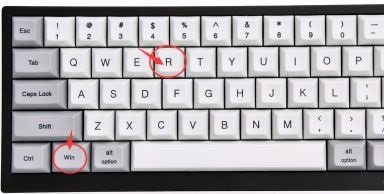
2、输入“gpedit.msc”回车确定。
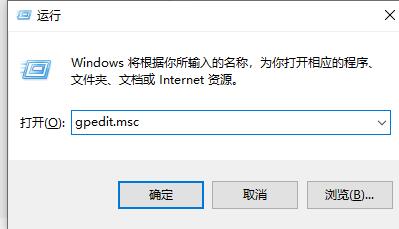
3、进入组策略编辑器,依次进入“管理模板”-“控制面板”-“个性化”
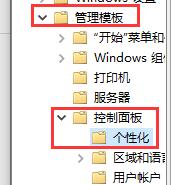
4、在个性化中找到“不显示锁屏”,双击打开。
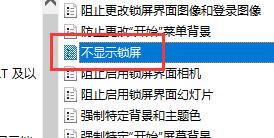
5、将“未配置”更改为“已启用”
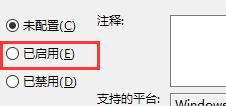
6、再点击下方“确定”即可。
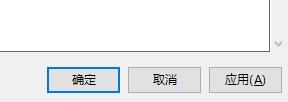
相关文章:win10关闭自动更新 | win10关闭防火墙和defender
以上就是win10自动锁屏界面关闭教程了,学会的大家快去将自动锁屏界面关闭吧。想知道更多相关教程还可以收藏好吧啦网。
以上就是win10自动锁屏界面关闭教程的全部内容,望能这篇win10自动锁屏界面关闭教程可以帮助您解决问题,能够解决大家的实际问题是好吧啦网一直努力的方向和目标。
上一条:win7主板bios设置进入教程下一条:win10关闭安全启动教程
相关文章:
1. WIN10桌面图标变白的解决方法2. linux系统虚拟主机开启支持Swoole Loader扩展的方法3. 联想ThinkPad E420 1141A49笔记本U盘如何安装win10系统 安装win10系统方法介绍4. Win10任务管理器被禁用打不开怎么办5. Windows 2000活动目录逻辑结构6. Win8系统中LOL登陆错误出现的服务器未响应怎么处理?7. Win10任务栏图标显示异常怎么修复?8. mac系统自带的地图怎么避开收费站? 苹果地图避开收费站的技巧9. WinXP系统鼠标光标变成黑色方块怎么解决?10. Win7系统桌面和开始菜单找不到ie浏览器图标问题的解决方法介绍
排行榜

 网公网安备
网公网安备